Sluit de Cisco IP-telefoon 8861 aan op een draadloos netwerk
Doel
De Cisco Internet Protocol-telefoon (IP) 8861 is uitgerust met een draadloze functie waarmee een gebruiker overal in de buurt van het netwerk kan blijven verbonden. De 8861 biedt u de optie om verbinding te maken met een zichtbaar of verborgen draadloos netwerk. Eén voordeel van het hebben van een verborgen netwerk is dat het de kansen van gevonden worden door gebruikers beperkt en probeert om zich bij het netwerk aan te sluiten.
Het doel van dit document is om u te tonen hoe u aan een draadloos LAN-netwerk op een Cisco IP-telefoon 8861 kunt aansluiten.
Opmerking: Als u de telefoon in een Wi-Fi-netwerk wilt gebruiken, moet u een stroomadapter gebruiken om de telefoon aan te zetten.
Toepasselijke apparaten
- CP 8861
Softwareversie
- 11.0
Aansluiting voor een draadloos netwerk
Aansluiting voor een breedbandnetwerk
Stap 1. Als de telefoon is aangesloten, koppelt u de Ethernet-kabel los en sluit u de stekker in de voedingsadapter aan.
Stap 2. Druk in de Cisco IP-telefoon op de knop Toevoegen om toegang te krijgen tot het menu Informatie en instellingen.
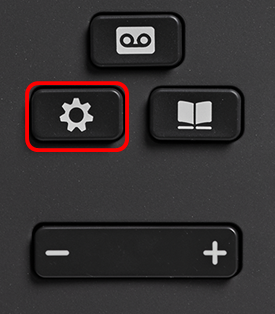
Stap 3. Klik in het menu Informatie en instellingen op Network Configuration door de knop voor cirkelnavigatie te gebruiken  en selecteer.
en selecteer.

Stap 4. In het menu Netwerkconfiguratie, navigeer naar de Wi-Fi-configuratie en druk op Selecteren.

De telefoon voert een draadloos scanproces uit om naar netwerken in het gebied te zoeken.

Stap 5. Kies de toepasselijke SSID (Service Set Identifier) van het netwerk. Druk op de gewenste centrifugetoets. Als u verbinding wilt maken met een verborgen SSID-netwerk, slaat u de stekker over op een verborgen netwerk.
Opmerking: In dit voorbeeld is SSID gekozen voor Cisco Wireless-5GHz.

Stap 6. (Optioneel) Kies in het menu Configuration van de SSID, dat in dit geval Cisco-Wireless-5GHz is, de modus waarin het netwerk gebruikt om wachtwoorden te versleutelen en clients te authentiseren.
Opmerking: In dit voorbeeld wordt PSK gekozen en alleen omdat dit de enige optie is die in het gekozen netwerk beschikbaar is.

Stap 7. Voer het wachtwoord of het wachtwoord in van het gekozen netwerk in het veld Wachtwoord.
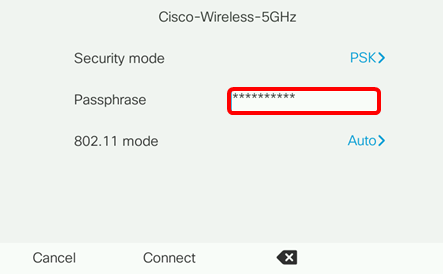
Stap 8. (Optioneel) Kies een 802.11-modus door op de  knop voor navigatie te drukken. De opties zijn:
knop voor navigatie te drukken. De opties zijn:
- Auto-IP-telefoon scant zowel 2,4 GHz als 5 GHz kanalen en probeert deze te koppelen aan het toegangspunt met het sterkste signaal.
- 2,4 GHz — IP-telefoon scant alleen voor 2,4 GHz kanalen en toont 2,4 GHz kanalen na het koppelen ervan.
- 5 GHz - IP-telefoon scant alleen voor 5 GHz kanalen en geeft 5 GHz kanalen weer.
Opmerking: In dit voorbeeld wordt 5 GHz gekozen.

Stap 9. Druk op Connect.

Stap 10. Er verschijnt een bericht om u te laten weten dat u met succes bent verbonden met het draadloze netwerk. Druk op OK om terug te keren naar het menu Netwerkconfiguratie.
Opmerking: Als uw telefoon eerder met een draadloos netwerk werd verbonden zal het van SSID ontkoppelen en zal de telefoon opnieuw beginnen.

Stap 1. Kies in het menu Connect to Wi-Fi Andere om verbinding te maken met een verborgen SSID-netwerk.

Stap 2. Kies de juiste beveiligingsmodus van het SSID-netwerk. Er verschijnt een lijst met beveiligingsmodi. Hieronder vindt u een lijst met beschikbare beveiligingsmodi die worden ondersteund en de hoofdtypen voor beheer en encryptie die voor elke modus kunnen worden gebruikt.
- EAP-FAST — Verhoudbare verificatie Protocol-Flexibele verificatie via Secure Tunneling (EAP-FAST) is een verificatiekader in plaats van een specifiek verificatiemechanisme. U moet een gebruikersid en een wachtwoord invoeren.
- PEAP-GTC — Protected Extensible Authentication Protocol-Generic Token Card (PEAP-GTC) is een eigen Cisco-methode ter vervanging van PEAP-MSCHAPv2. U zal een gebruikersidentificatie en Wachtwoord moeten invoeren.
- PEAP-MSCHAPv2 — Protected Extensible Authentication Protocol-Microsoft Challenge Handshake Authentication Protocol, versie 2 (PEAP-MSCHAPv2) is een protocol dat MAP inkapselt binnen een gecodeerde TLS-tunnel (Transport Layer Security). U moet een gebruikersid en een wachtwoord invoeren.
- De anti-wedde modus Equivalent Privacy Security vereist dat de statische sleutel van de EVN (het wachtwoord) moet worden ingevoerd. Deze optie is het minst veilig.
- PSK — Voorgedeelde sleutel moet worden geconfigureerd. Voer een hexadecimaal geformatteerd wachtwoord in.
- Geen — Kies deze beveiligingsmodus als de beveiligingsmaatregelen van het netwerk niet worden gehandhaafd.
Opmerking: In dit voorbeeld wordt PSK gekozen.
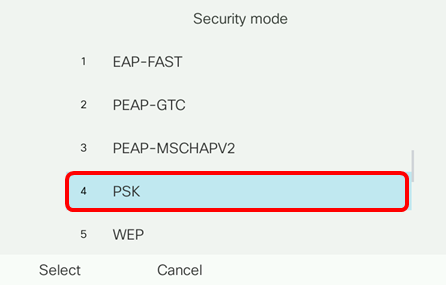
Stap 3. Druk op Selecteren.

Stap 4. Voer de naam van het SSID-netwerk in het veld Network Name (SSID).
Opmerking: In dit voorbeeld wordt Morty gebruikt.

Stap 5. Voer het wachtwoord of het wachtwoord in van het gekozen netwerk in het veld Wachtwoord.
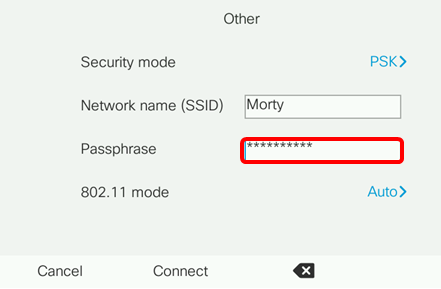
Stap 6. (Optioneel) Kies een 802.11-modus door op de  knop voor navigatie te drukken. De opties zijn:
knop voor navigatie te drukken. De opties zijn:
- Auto-IP-telefoon scant zowel 2,4 GHz als 5 GHz kanalen en probeert deze te koppelen aan het toegangspunt met het sterkste signaal.
- 2,4 GHz — IP-telefoon scant alleen voor 2,4 GHz kanalen en toont 2,4 GHz kanalen na het koppelen ervan.
- 5 GHz - IP-telefoon scant alleen voor 5 GHz kanalen en geeft 5 GHz kanalen weer.
Opmerking: In dit voorbeeld wordt Auto gebruikt.
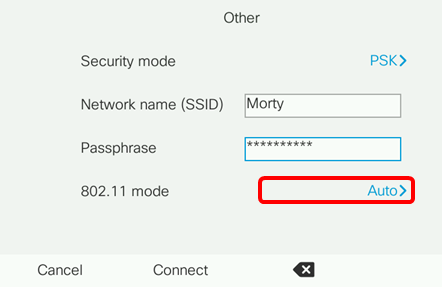
Stap 7. Druk op Connect.

Stap 8. Er verschijnt een bericht om u te laten weten dat u met succes bent verbonden met het draadloze netwerk. Druk op OK om terug te keren naar het menu Netwerkconfiguratie.
Opmerking: Als uw telefoon eerder met een draadloos netwerk werd verbonden, zal het van SSID ontkoppelen en zal de telefoon initialiseren en herstarten.

 Feedback
Feedback